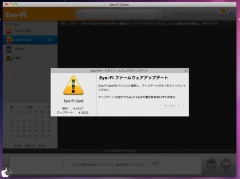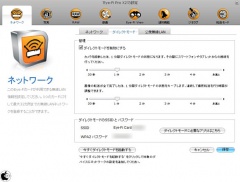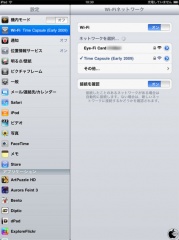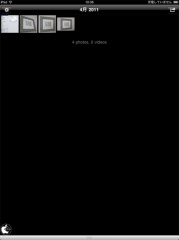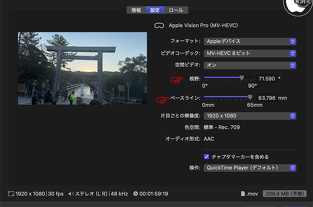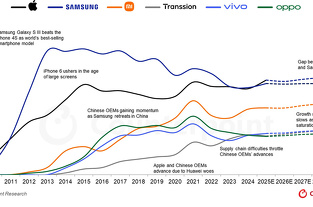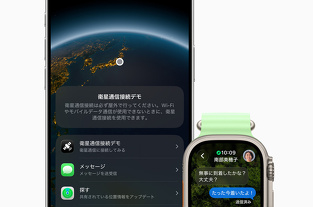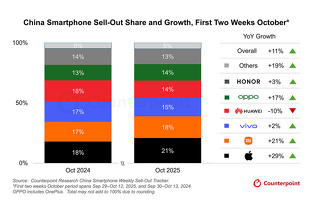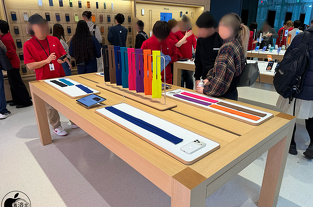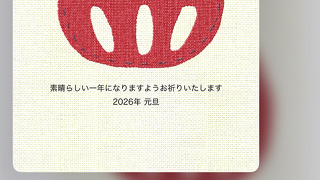Eye-Fi X2カードの、iPhone/iPadに直接転送出来るダイレクトモードを試す
※本サイトは、アフィリエイト広告および広告による収益を得て運営しています。購入により売上の一部が本サイトに還元されることがあります。
Eye-Fi Japanが、iPhone/iPadに直接転送出来るダイレクトモード機能を追加するEye-Fi X2カード用ファームウェア「Ver.4.5022」を、Eye-Fi Center Ver.3.3.1以降で提供を開始していたので試してみました。
Eye-Fi X2カードのファームウェアをアップデートした後に、設定でネットワーク>ダイレクトモードの項目を開き、ダイレクトモードを有効にするにチェックを入れ、デジタルカメラを起動した後、何分間SSIDを表示するかの設定を行います。
なお、この時、ダイレクトモードのSSIDとパスワードをメモしておきます。
設定が完了したEye-Fi X2カードをデジタルカメラのカードスロットに入れ、デジタルカメラの電源をオンにします。
iPhone/iPadの設定>Wi-Fiネットワークを開き、ネットワークを選択する部分に表示されているEye-Fi Cardを選択して接続を完了します。
なお、ダイレクトモードが有効なカードは周囲に接続できるネットワークが無い場合のみ、カメラの電源を入れてから設定された時間だけダイレクトモード(SSIDが見える状態)になります。
また、転送可能な画像が無い場合は、ダイレクトモードにはならず、画像の転送が完了した後、設定された時間だけダイレクトモードになり、新規画像が撮影されない場合はダイレクトモードは終了します。その場合、カメラの電源を再起動することで再びダイレクトモード(SSIDが見える状態)になります。
iPhone/iPadアプリ「Eye-Fi Ver.2.0.1」以降がインストールされていると、ダイレクト転送された写真の枚数が、アプリアイコン上にバッジとして表示されます。
転送された写真は、写真ライブラリーに自動保存されます。